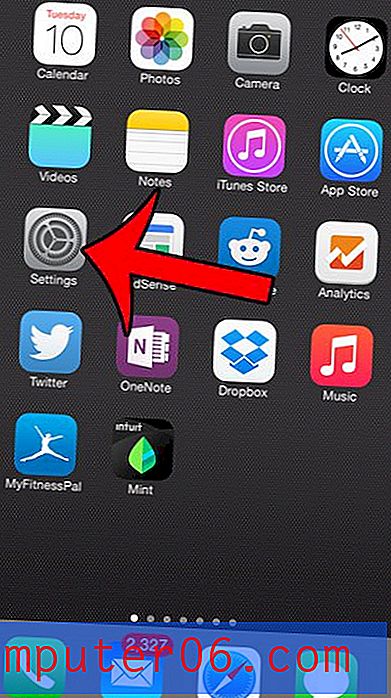Word 2010에서 텍스트 경계를 표시하는 방법
Microsoft Word 2010에서 문서를 편집 할 때 문서가 인쇄 될 때 어떻게 보이는지 확인할 수 있습니다. 문서의 일부는 여백으로 구성되며, 여백은 문서 내용의 경계에서 페이지 가장자리까지 확장되는 빈 공간입니다. 콘텐츠 주변을 텍스트 경계라고하며 기본적으로 보이지 않습니다.
그러나 문서에서 사용할 수있는 공간을 더 잘 이해할 수 있도록 텍스트 경계를 보려면 경계가 표시되도록 Microsoft Word 2010의 옵션을 변경할 수 있습니다. 아래의 짧은 자습서는 해당 옵션을 찾아서 켜는 데 도움이됩니다.
Word 2010에서 텍스트 경계 표시
이 기사의 단계에서는 텍스트 경계를 표시하는 옵션을 설정합니다. 이 단계를 완료하면 문서 섹션 주위에 텍스트를 추가 할 수있는 점선이 나타납니다. 이것은 인쇄 레이아웃 보기에있을 때만 나타납니다. 창 상단의 보기 탭을 클릭 한 다음 오피스 리본의 문서보기 섹션에서 인쇄 레이아웃 옵션을 클릭하여 인쇄 레이아웃 보기를 시작할 수 있습니다.

1 단계 : Word 2010에서 문서를 엽니 다.
2 단계 : 창의 왼쪽 상단에있는 파일 탭을 클릭하십시오.
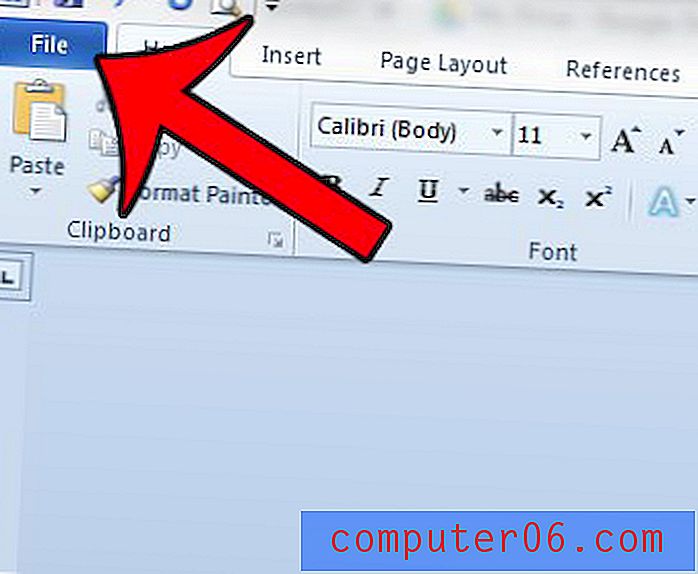
3 단계 : 창의 왼쪽 열에서 단어 옵션 을 클릭하십시오. 그러면 Word Options 라는 새 창이 열립니다.
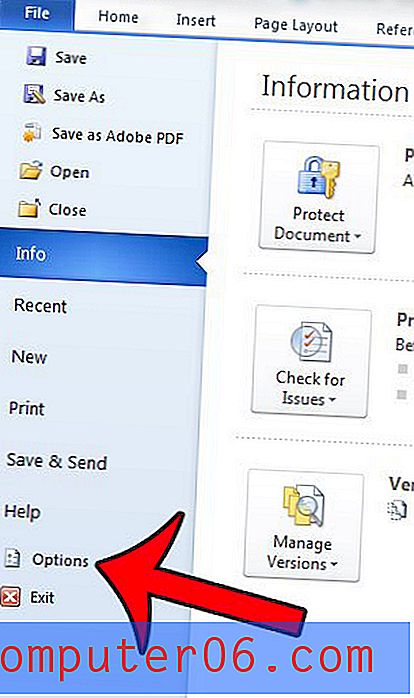
4 단계 : Word 옵션 창의 왼쪽 열에서 고급 옵션을 클릭하십시오.
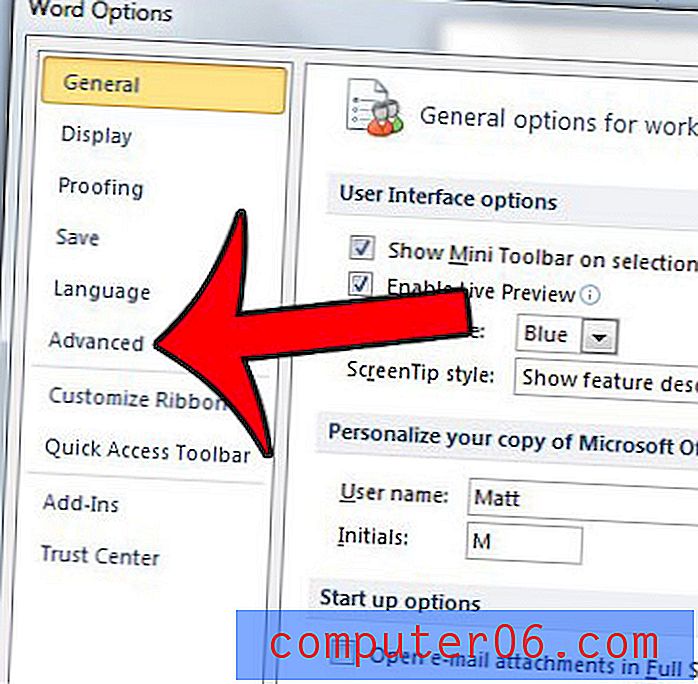
5 단계 : 문서 내용 표시 섹션으로 아래로 스크롤 한 다음 텍스트 경계 표시 왼쪽의 확인란을 선택합니다.
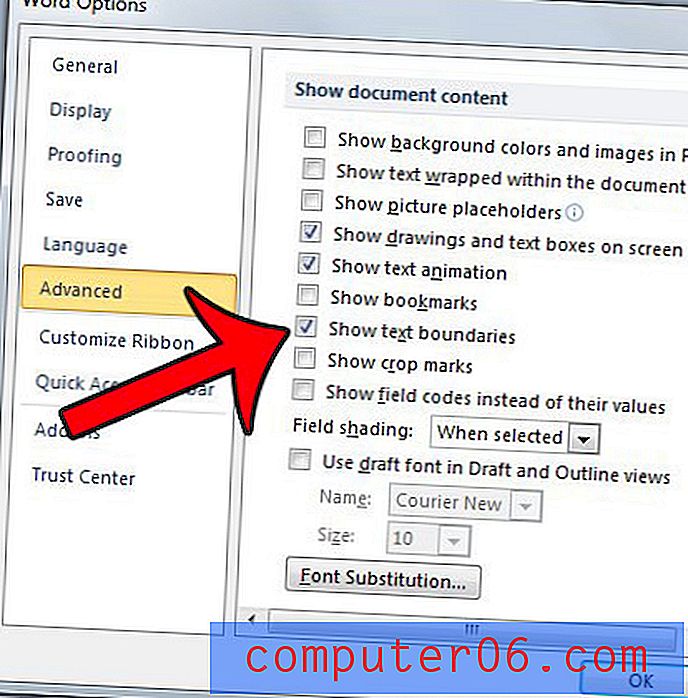
6 단계 : 창 하단에서 확인 버튼을 클릭하여 변경 사항을 저장합니다.
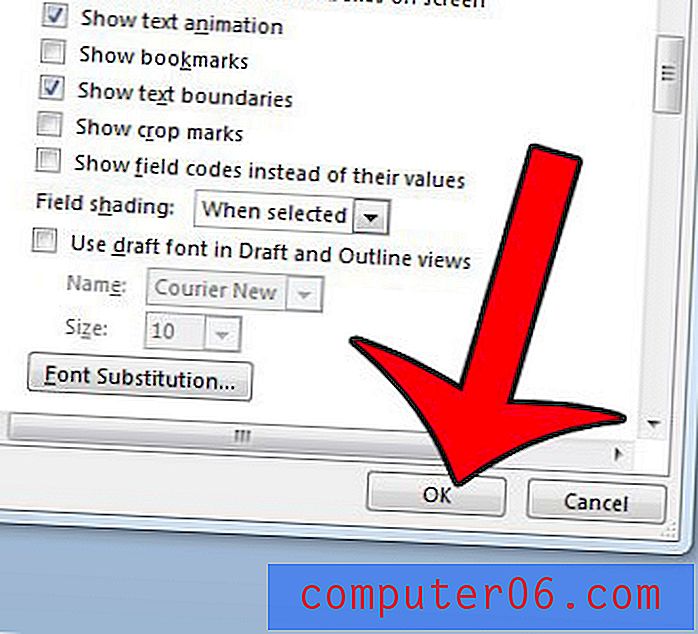
위에서 언급 한 것처럼 텍스트 경계는 인쇄 레이아웃 보기에있을 때만 표시됩니다.
이 설정은 Word 2010 프로그램 자체에 적용됩니다. 즉, Word 2010에서 연 모든 문서에 텍스트 경계가 표시됩니다. 표시를 중지하려면이 단계를 다시 수행하여 다시 옵션.
문서에 서식 표시가 필요합니까? 이 안내서는 그것들을 표시하는 방법을 보여줄 것입니다.